„Adobe Acrobat“ yra tinkamas įrankis, skirtas PDF failų peržiūrai, redagavimui, bendrinimui ir spausdinimui. Jame yra ilgas funkcijų ir parinkčių sąrašas, kurios gali patenkinti tiek pradedančiųjų, tiek pažengusių vartotojų poreikius. Vienintelė problema yra tada, kai įrankis neveikia taip, kaip tikėtasi.
Viena iš dažniausiai pasitaikančių klaidų, kurią gali gauti „Adobe Acrobat“ vartotojai, yra ši: „Jūsų užklausa negalėjo būti įvykdyta. „Adobe Acrobat“ licencija pasibaigė arba nebuvo suaktyvinta“. Bet jūs žinote, kad jūsų licencijoje nėra nieko blogo. Programa puikiai veikė iki kelių akimirkų. Pereikime tiesiai ir išsiaiškinkime, kaip galite išspręsti šią problemą.
Ką daryti, jei „Adobe“ praneša, kad licencija pasibaigė arba ji nesuaktyvinta
Išjunkite „AcroTray“ procesą
Daugelis vartotojų patvirtino, kad „AcroTray“ proceso išjungimas padėjo išspręsti problemą. Primename, kad acrotray.exe yra „Adobe Acrobat Distiller Helper“ programa, kurią gaminys naudoja konvertuoti įprastus failus į PDF failus.
Taigi, paleiskite Užduočių tvarkyklė, spustelėkite Procesai skirtuką ir suraskite AcroTray procesas. Dešiniuoju pelės mygtuku spustelėkite jį ir pasirinkite Baigti užduotį. Patikrinkite, ar klaida dingo.
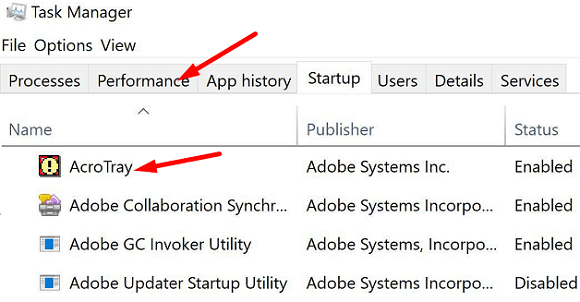
Atnaujinkite Adobe Acrobat, atsijunkite ir pervardykite SLStore aplanką
Įsitikinkite, kad kompiuteryje naudojate naujausią „Adobe Acrobat“ versiją. Paleiskite programą, spustelėkite Pagalbos meniuir pasirinkite Tikrinti, ar yra atnaujinimų. Tada atsijunkite nuo paskyros, iš naujo paleiskite programą, vėl prisijunkite ir patikrinkite, ar šis metodas išsprendė problemą.

Jei klaida išlieka, eikite į C:\ProgramData\Adobe ir suraskite SLStoreaplanką. Dešiniuoju pelės mygtuku spustelėkite jį ir pervardykite į SLStore_old.
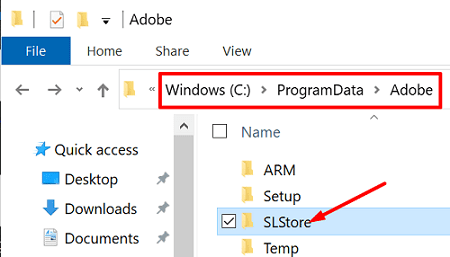
Beje, jei nerandate aplanko ProgramData, spustelėkite Žiūrėti ir rodyti paslėptas programas.
Iš naujo įdiekite Adobe Acrobat
Jei problema išlieka, pašalinkite Adobe Acrobat, iš naujo paleiskite kompiuterį ir iš naujo įdiekite programą. Jei jūsų kompiuteris prarado „Adobe“ licenciją, iš naujo įdiegę programą problema turėtų išspręsti.
- Eiti į Kontrolės skydelis, spustelėkite Pašalinkite programąir pasirinkite Adobe Acrobat.
- Pataikykite Pašalinkite mygtuką ir iš naujo paleiskite kompiuterį.
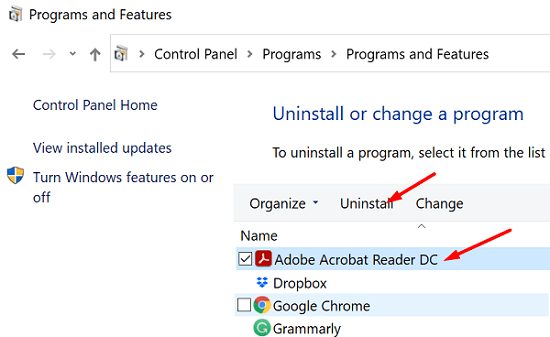
- Tada eikite į oficialią „Adobe“ svetainę ir parsisiųsti Acrobat.
- Įdiekite programą ir patikrinkite, ar šis metodas išsprendė problemą.
Susisiekite su „Adobe“ palaikymo komanda
Jei niekas neveikia, susisiekite su „Adobe“ palaikymo komanda tolimesnei pagalbai. Galbūt iškilo su mokėjimu susijusių problemų, dėl kurių gali kilti problemų suaktyvinant prenumeratą. Jei tai nėra atsiskaitymo problema, būsite nukreipti į techninės pagalbos komandą.
Išvada
Jei jūsų „Adobe Acrobat“ licencija pasibaigė arba ji nesuaktyvinta, patikrinkite, ar nėra naujinimų, ir atsijunkite nuo paskyros. Iš naujo paleiskite programą, vėl prisijunkite ir užduočių tvarkyklėje išjunkite AcroTray procesą. Jei problema išlieka, pašalinkite ir iš naujo įdiekite Adobe Acrobat.
Tikimės, kad šie sprendimai padėjo išspręsti problemą. Spustelėkite toliau pateiktus komentarus ir praneškite mums, ar pavyko ištaisyti klaidą.